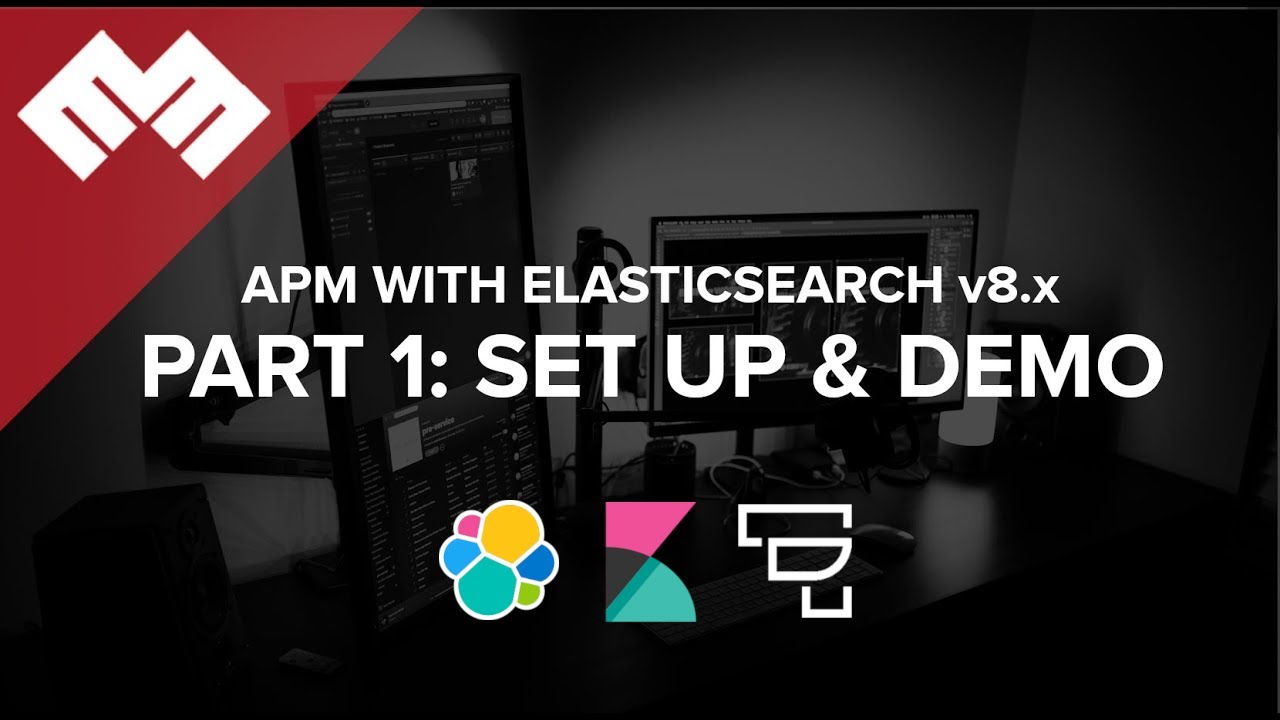
Introducción
Código en Github: Elasticsearch y monitorización del rendimiento de las aplicaciones
Vamos a configurar Monitoreo del rendimiento de las aplicaciones con Elasticsearch y Kibana. Si aún no tiene Elasticsearch y Kibana configurados, entonces siga estas instrucciones.
Este vídeo asume que estás usando Certificados firmados públicamente. Si estas usando Certificados autofirmados, Vaya aquí Por determinar.
Requisitos
Una instancia en ejecución de Elasticsearch y Kibana.
Una nueva instancia de Ubuntu 20.04 para actuar como servidor Fleet
Pasos
Paso 1 - Actualizar Ubuntu [06:45]
En la máquina Ubuntu que se utilizará como servidor de flota, ejecute este comando para actualizar el sistema operativo y descargar herramientas útiles:
apt-get update && apt dist-upgrade -y && apt-get install -y vim curl gnupg gpg
Paso 2: Configurar los hosts del servidor Fleet [08:00]
Inicie sesión en Kibana y vaya a Menú, Flota > Configuración > Editar hosts y entrar https://<fleet-server-url>:8220 como se muestra en esta captura de pantalla:
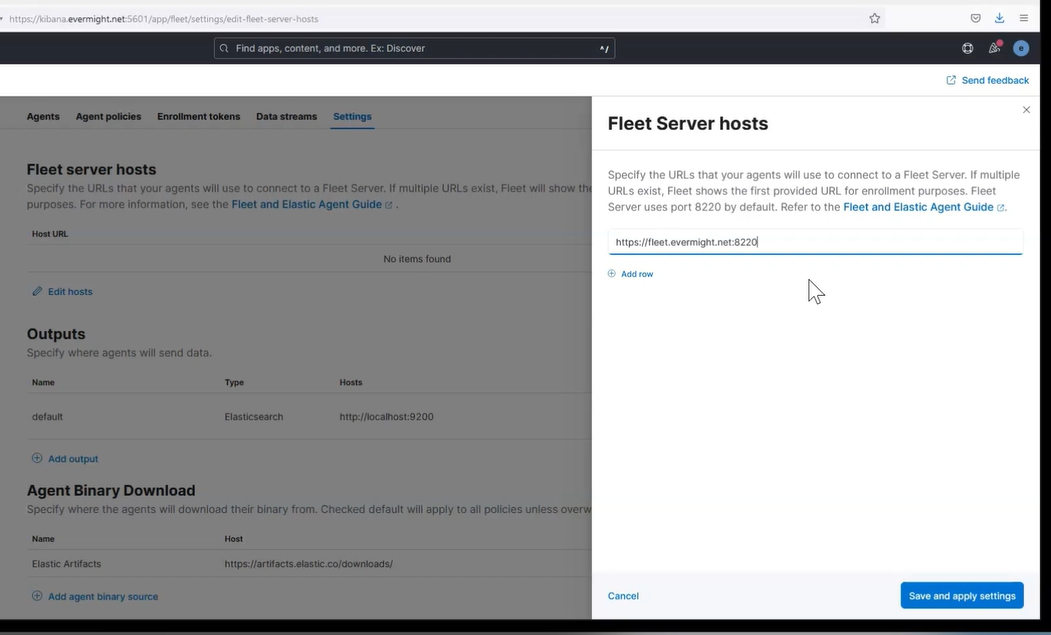
Luego presione ahorrar.
Paso 3: Configurar las salidas del servidor de flota [09:30]
Ir a la Salidas sección y haga clic en Agregar salida.
Rellene estos campos como se muestra en esta imagen:
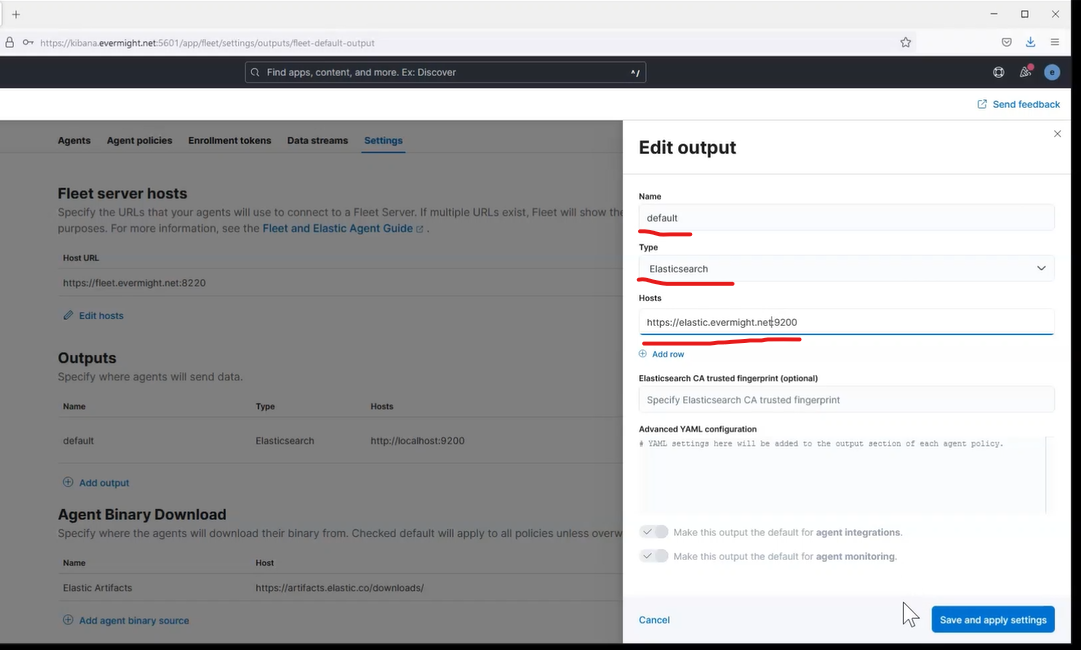
En breve:
Name: default
Type: elasticsearch
Hosts: https://<elasticsearch url>
Paso 4: Cargar certificados SSL para Fleet Server [15:44]
mkdir /etc/certs/<fleet-server-domain>/
Sube los certificados SSL de tu servidor de flota a este directorio.
Paso 5: Instalar Fleet Server con Elastic Agent [11:30]
Ir a la Agentes pestaña.
Haga clic Avanzado.
Haga clic Crear política.
Para Elija un modo de implementación para la seguridad y elige Producción.
Para Agregue su host de Fleet Server, haga clic Agregar host para la URL creada en el paso 2.
Haga clic Generar token de servicio.
Copiar los comandos de instalación:
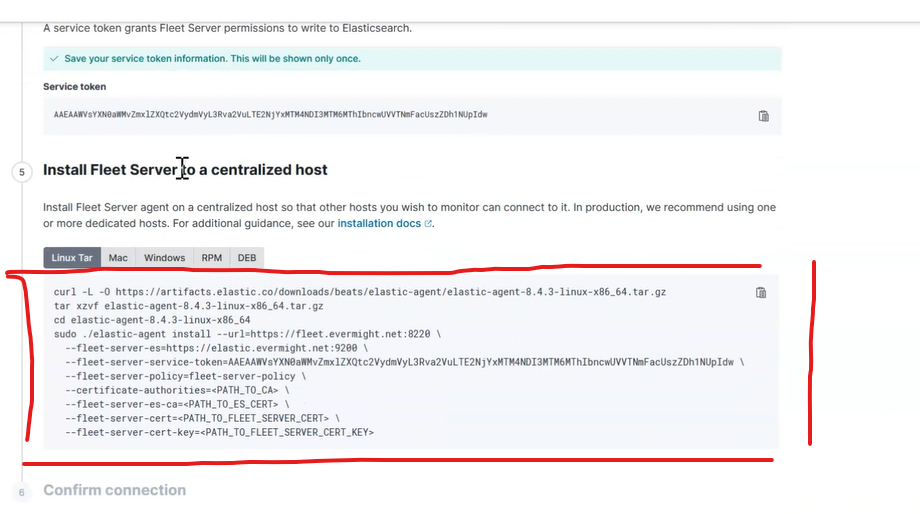
Puedes eliminar el --certificate-authorities y --fleet-server-es-ca al utilizar SSL firmado públicamente, como es nuestro caso.
Luego actualice los indicadores del certificado en sus instrucciones para utilizarlo.--fleet-server-key=/etc/certs/<fleet-server-domain>/privkey1.pem y --fleet-server-cert=/etc/certs/<fleet-server-domain>/fullchain1.pem.
Ejecute el comando para instalar el agente elástico y el servidor de flota.
Regrese a Kibana y confirme que el servidor Elastic Agent Fleet esté visible en Flota > Agentes como se muestra a continuación:
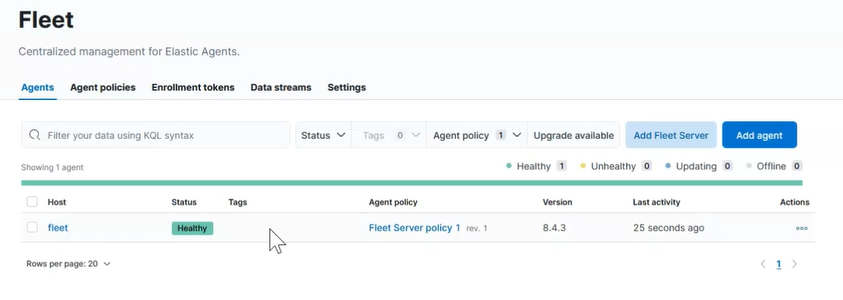
Paso 6: Configurar la integración para la monitorización del rendimiento de las aplicaciones [20:20]
Ir a Menú y haga clic Integraciones y buscar APM elástico y haz clic en él para ver esto:
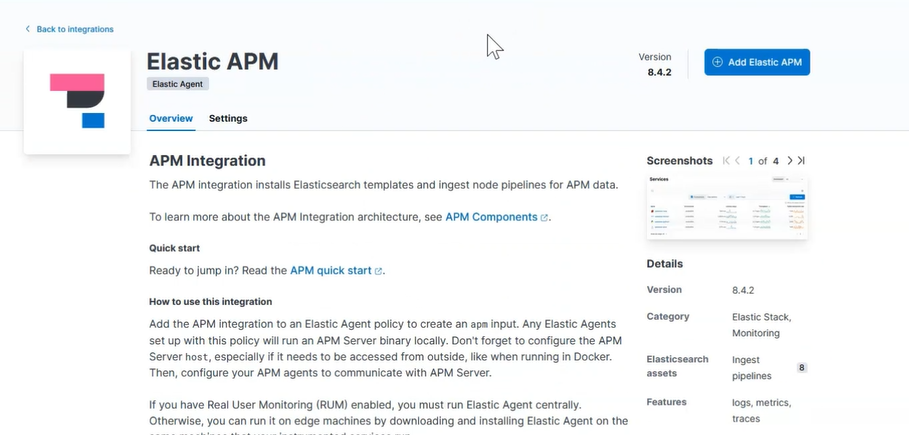
Haga clic Agregar integración en la esquina superior derecha y comience a completar los campos:
Integration name: anything you want
Host: <fleet-server-domain>:8200
URL: https://<fleet-server-domain>:8200
Enable TLS: Enabled
File path to server certificate: /etc/certs/<fleet-server-domain>/fullchain1.pem
File path to certificate key: /etc/certs/<fleet-server-domain>/privkey1.pem
Secret token: <anything-you-want>
Y para ¿Dónde agregar esta integración?, elegir Hosts existentes > Política del agente > Política del servidor de flota 1 para agregar esta integración al mismo servidor que ejecuta Fleet Server.
Luego presione Guardar y continuar.
Paso 7: Instrumentar una aplicación NodeJS [25:30]
Una aplicación nodejs de ejemplo que ha sido instrumentada y se comunicará con Fleet Server APM.
Descargar este proyecto NodeJS que ya ha sido instrumentado.
Editar el secretToken y serverUrl en index.js.
Tipo npm install para descargar todas las dependencias necesarias.
Tipo node index.js para ejecutar la aplicación.
Vaya a su navegador web y visite las URL mencionadas en el index.js para enviar datos al APM y al servidor de flota.
Paso 8 - Instrumentar una aplicación Go [37:55]
Una aplicación Go de ejemplo que ha sido instrumentada y se comunicará con el APM de Fleet Server.
Descargar este proyecto de Go que ya ha sido instrumentado.
Editar el ELASTIC_APM_SERVER_URL y ELASTIC_APM_SECRET_TOKEN en .env.
Tipo go get para descargar todas las dependencias necesarias.
Tipo go run main.go para ejecutar la aplicación.
Vaya a su navegador web y visite las URL mencionadas en el main.go para enviar datos al APM y al servidor de flota.